Настройка мобильного интернета Билайн на Android
Мобильный телефон предоставляет пользователю широкие возможности, но большинство людей фактически используют его в качестве точки доступа к Интернету. У многих пользователей возникает вопрос, как настроить мобильный Интернет «Билайн» на Андроиде и ? Вы можете заказать автоматические настройки, выполнить самостоятельно поиск при помощи стандартных функций или ввести данные сети вручную.
Получаем настройки Интернета от «Билайн»
После установки вашей SIM-карты смартфон должен автоматически загрузить, а также распознать настройки мобильного Интернета. Однако, делается это далеко не на каждой модели, поэтому пользователю приходится проделывать ряд манипуляций по установке необходимых параметров.
Простой и крайне быстрый способ – это запросить настройки на Android у провайдера удаленно. Для этого вам необходимо:
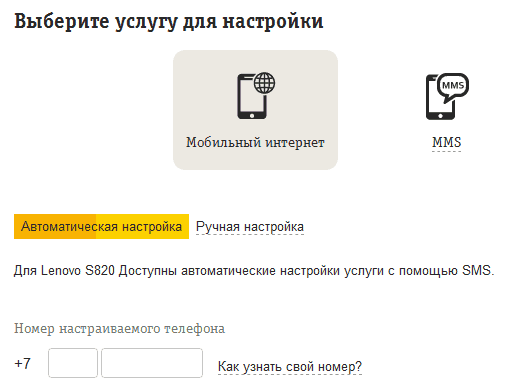
После этого на ваше устройство придет SMS сообщение, в котором будут автоматические настройки «Билайн». Устройство само активирует их, и вы сможете использовать мобильный Интернет. Для Андроид-планшетов и телефонов этот метод в большинстве случаев успешно активирует все настройки.
Также вы можете проверить, подключена ли вообще услуга доступа к сети. Для этого наберите комбинацию *110*181# в поле набора номера, а затем нажмите кнопку звонка. Всплывающее сообщение скажет вам об активности данной услуги.
Как еще заказать настройки интернета «Билайн» на андроид? Автонастройки можно получить, позвонив по номеру 0880. Это абсолютно бесплатно. Пароль активации полученных настроек – 1234. Как только мобильный гаджет выполнит установку, перезагрузите ваше устройство.
Используем стандартные функции устройства
Существует еще один метод, как получить автоматические настройки Интернета. Вы можете включить автоматическое определение, и тогда гаджет сам выберет корректные параметры.
Этот метод может не сработать на некоторых устройствах, но попробовать все-таки стоит.
Чтобы настроить «Билайн» Интернет на вашем телефоне или планшете, вам следует:
- Найдите меню общих настроек на вашем мобильном гаджете.
- Перейдите в «Мобильные сети».
- Далее следует зайти в подменю «Беспроводные сети».
- В нем необходимо выбрать строку «Мобильная сеть»
- В разделе «Операторы связи» включите автоматическое определение.
Как только все эти пункты выполнены, попробуйте активировать в верхнем тулбаре значок мобильного Интернета, а потом зайти на какой-либо сайт или в магазин приложений «Гугл Плей». Если настройка Интернета выполнена успешно, вы без проблем получите доступ непосредственно к нужному сайту на планшете или на телефоне.
Вышеописанные пункты меню могут отличаться от ваших, но общая методика идентична для всех устройств под управлением операционной системы Андроид.
Ручная настройка
Если методики по автоматическому определению Интернета на Андроиде не помогли, и вы по-прежнему не можете зайти на нужный сайт, попробуйте внести все параметры вручную. Это достаточно простой способ. Вам необходимо будет только заполнить несколько полей в нужных местах. Вы создадите профиль APN (Access Point Name) для «Билайна» вручную.
Итак, настраиваем точку доступа APN самостоятельно:
- Зайдите в общие «Настройки» вашего Андроид-устройства. В верхней части экрана располагаются несколько пунктов меню, отвечающих за Wi-Fi, Bluetooth и мобильную сеть. В самом низу блока расположена строка «Еще», нажмите на нее.
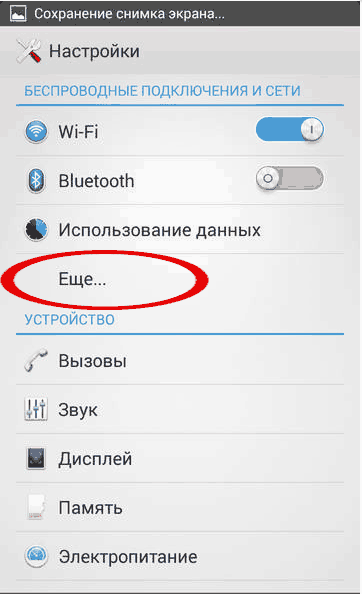
- Перейдите в меню «Мобильная сеть».
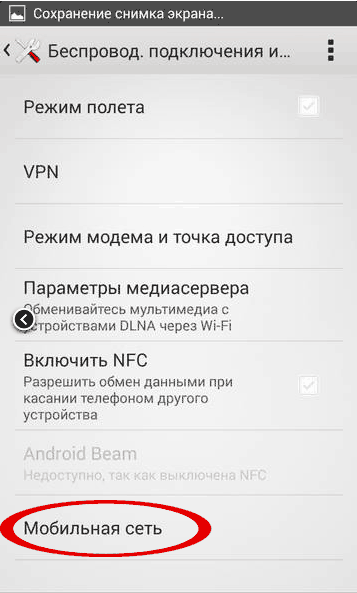
- Там вы найдете пункт «Точки доступа APN». Именно здесь мы создадим самостоятельно нужный профиль.
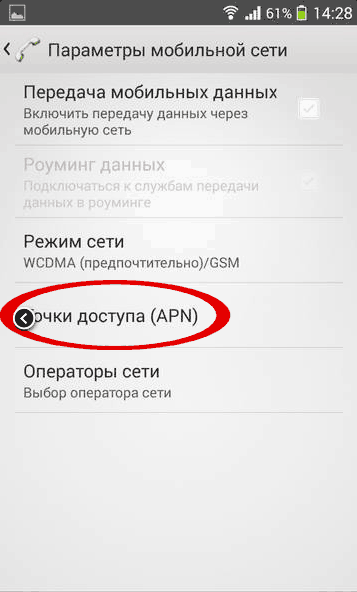
- Если до этого в телефоне не стояли какие-либо SIM карты, и вы ничего не настраивали, то список будет пуст. Чтобы создать новую точку доступа APN, в правом верхнем углу нажмите на значок «плюс». Если такого символа нет, попробуйте нажать сенсорную функциональную клавишу, а потом выбрать пункт «Добавить» или аналогичный.
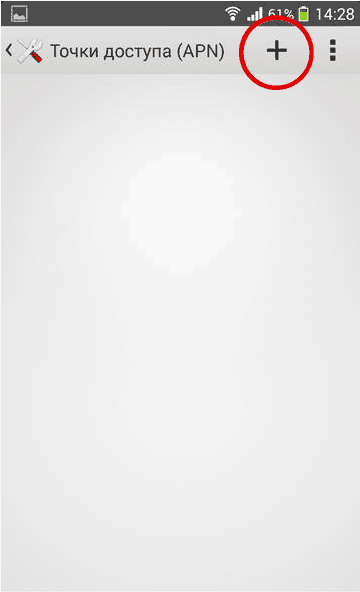
- Далее нужно заполнить всего четыре поля. Первое из них - «Имя». В него запишите «internet», в строку «APN» введите «internet.beeline.ru», в поля «Пароль» и «Имя пользователя» внесите строку «beeline». Остальные поля оставьте незаполненными. Это не повлияет на работу Интернета.
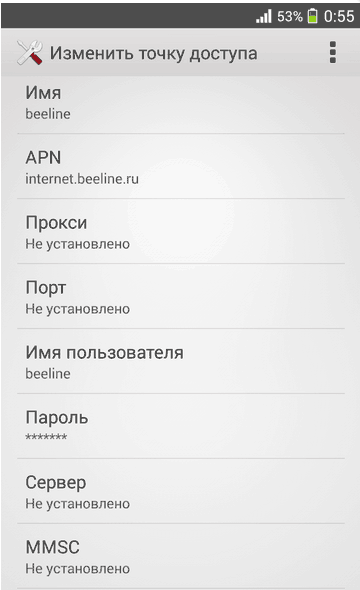
- Вызовите дополнительное меню, а потом нажмите на пункт «Сохранить».
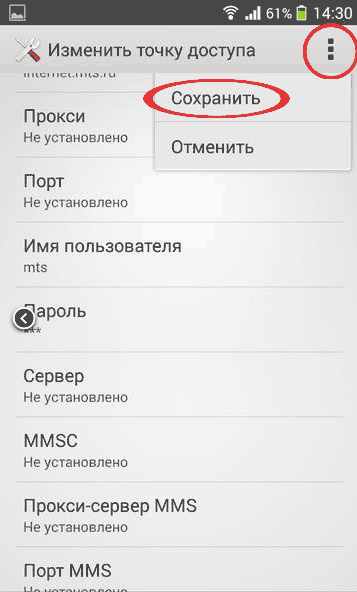
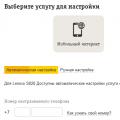 Настройка мобильного интернета Билайн на Android
Настройка мобильного интернета Билайн на Android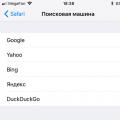 Как управлять настройками приватности в Safari на iPhone и iPad
Как управлять настройками приватности в Safari на iPhone и iPad Как пользоваться iPhone: 50 правил
Как пользоваться iPhone: 50 правил